-
SD-WAN 110-SE 设备的用户界面
-
-
This content has been machine translated dynamically.
Dieser Inhalt ist eine maschinelle Übersetzung, die dynamisch erstellt wurde. (Haftungsausschluss)
Cet article a été traduit automatiquement de manière dynamique. (Clause de non responsabilité)
Este artículo lo ha traducido una máquina de forma dinámica. (Aviso legal)
此内容已经过机器动态翻译。 放弃
このコンテンツは動的に機械翻訳されています。免責事項
이 콘텐츠는 동적으로 기계 번역되었습니다. 책임 부인
Este texto foi traduzido automaticamente. (Aviso legal)
Questo contenuto è stato tradotto dinamicamente con traduzione automatica.(Esclusione di responsabilità))
This article has been machine translated.
Dieser Artikel wurde maschinell übersetzt. (Haftungsausschluss)
Ce article a été traduit automatiquement. (Clause de non responsabilité)
Este artículo ha sido traducido automáticamente. (Aviso legal)
この記事は機械翻訳されています.免責事項
이 기사는 기계 번역되었습니다.책임 부인
Este artigo foi traduzido automaticamente.(Aviso legal)
这篇文章已经过机器翻译.放弃
Questo articolo è stato tradotto automaticamente.(Esclusione di responsabilità))
Translation failed!
SD-WAN 110-SE 设备的用户界面
为 SD-WAN 装置引入了新的用户界面 (UI)-仅适用于 11.1.1 版本的 SD-WAN 110 设备。新 UI 是使用最新 UI 技术构建的。
新的 UI 设计提高了安全性,改进了外观和感觉,更高的性能、安全性和响应性。但新 UI 保留了旧 UI 中每个功能的流程和页面布局。新用户界面仅适用于使用 SD-WAN 110 装置的客户。
注意
新 UI 只能由默认管理员用户 (admin) 访问。设 Provisioning SD-WAN 设备时,必须更改默认管理员用户帐户密码。默认密码是 SD-WAN 110 设备的序列号,并强制在登录设备后首次更改。
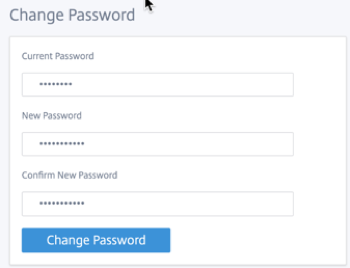
为了向后兼容性,维护旧用户界面,不建议使用。可以使用 URL https: ///cgi-bin/login.cgi 访问旧用户界面。< ip-address > 用户 管理员 的用户名和密码在两个(新/旧版)用户界面中保持不变,首次登录过程可以使用任一界面完成。其他用户将在未来版本的新 UI 中受到支持。
Citrix SD-WAN 新用户界面
新的用户界面可以使用谷歌浏览器(版本 81)、Mozilla 火狐浏览器、微软边缘(版本 81 +)和旧版微软边缘(44 版以上)浏览器访问。
注意
不支持微软 Internet Explorer、Apple Safari 和其他浏览器。
要访问新的 UI 页面,请执行以下操作:
- 打开新的浏览器选项卡并导航到 https:// < management-ip > 以访问 SD-WAN 110 设备上的新 UI。
注意:
在启用带内管理的情况下,可以在中提供接口 IP 地址 ** < management-ip > 以访问新 UI。可以在启用用于 IP 服务的多个受信任接口上启用带内管理。您可以使用管理 IP 和带内虚拟 IP 访问 UI。
- 用户名字段是只读的,默认为 admin。提供密码,然后单击 登录。
此时将显示 Citrix SD-WAN 用户界面页面。
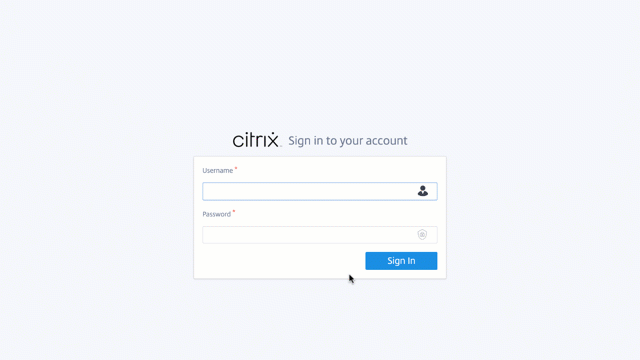
成功登录后,您可以看到导航面板位于左侧。此外,如果有任何警告或错误,您可以在仪表板上看到通知横幅。
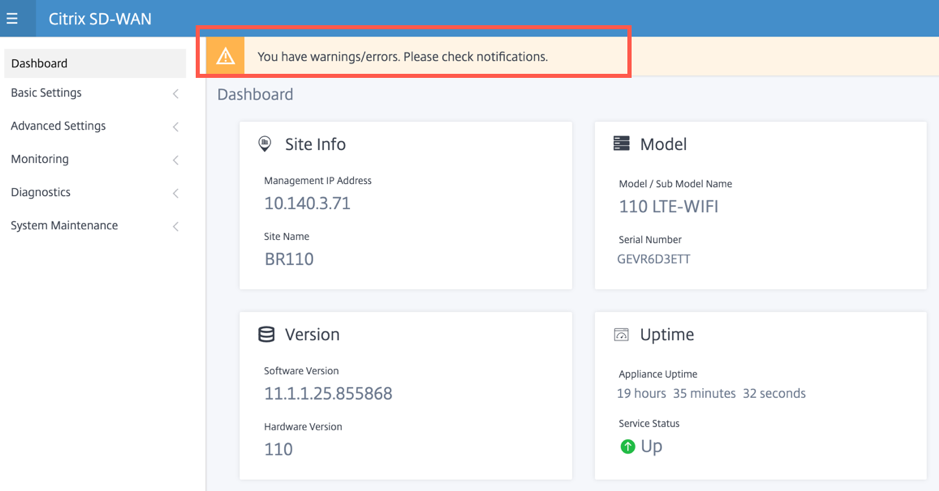
导航
左侧导航边栏可以隐藏或点击汉堡包图标可见。左上角的汉堡包图标提供指向仪表板、 基本/高级 设置、监控和管理相关选项的链接。
![]()
菜单栏
右上角的用户菜单显示已登录用户详细信息。您可以通过单击 “打开旧版 SD-WAN UI” 选项,在新的浏览器选项卡中打开旧版 用户界面。单击任何通知的铃铛图标。
![]()
控制板
控制板 页面以磁贴视图的形式显示 SD-WAN 110 设备的以下基本信息:
- 站点 — 显示带 管理 IP 地址 和站 点名称的站点信息
- 型 号 — 显示 型号/Sub 型号 和 序列号
- 版本 — 显示 软件 和 硬 件版本
- 正常运行时间 -显示 设备正常运行时间 和 Citrix 虚拟
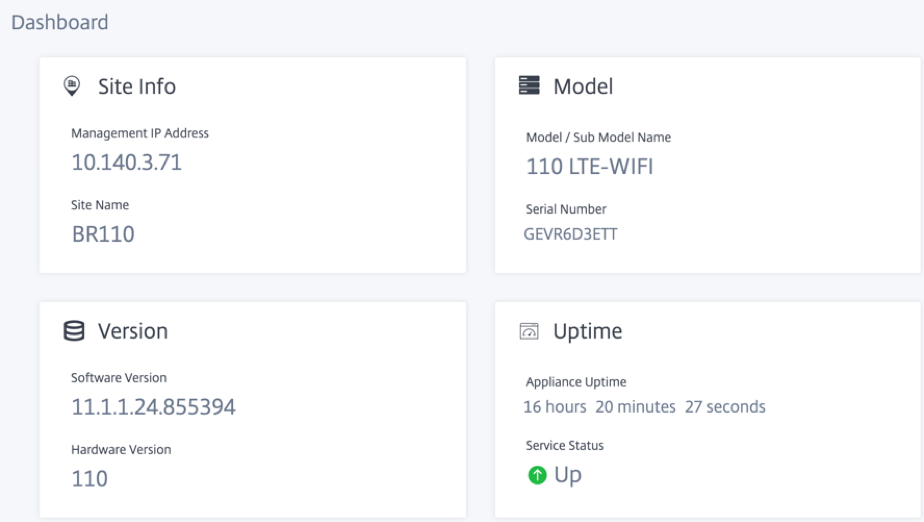
基本设置
SD-WAN 设备 基本设置 包括以下实体配置。新 UI 提供了一个单独的页面,用于分别配置每个实体。
- 管理和 DNS
- 接口设置
- 日期和时间
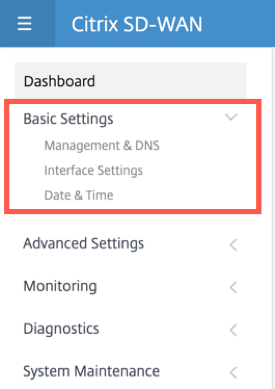
管理和 DNS
在 管理和 DNS 页面中,您可以配置管理接口 IP 地址和 DNS 设置。有关详细信息,请参阅 配置管理 IP 地址。
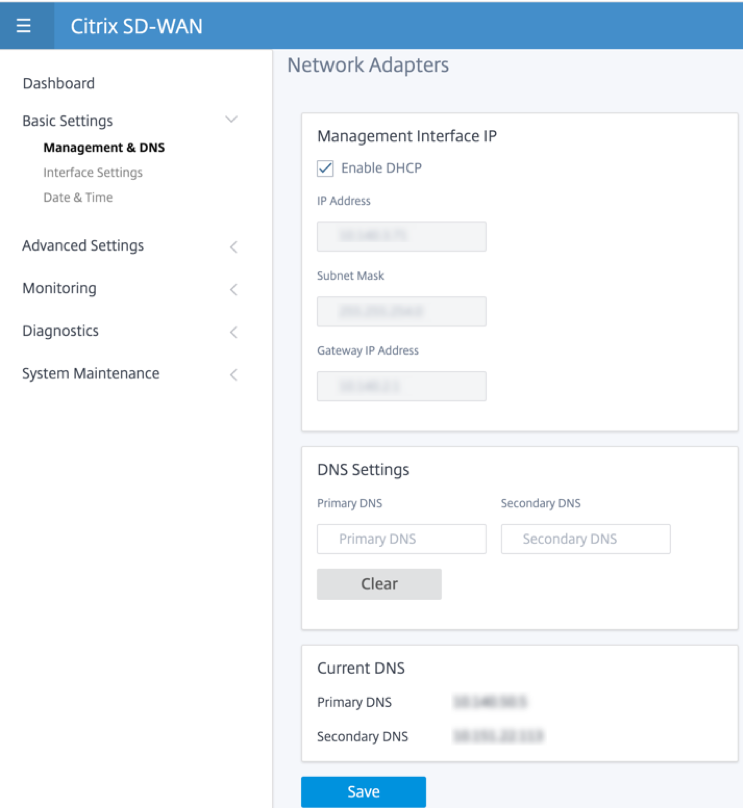
输入要配置的设备的 IP 地址、子网掩码和网关 IP 地址。在 DNS 设置 部分下,提供主 DNS 服务器和辅助 DNS 服务器详细信息,然后单击 保存。
接口设置
接 口设置 页面显示以太网端口配置数据。关闭的端口在 MAC 地址上显示为红点。
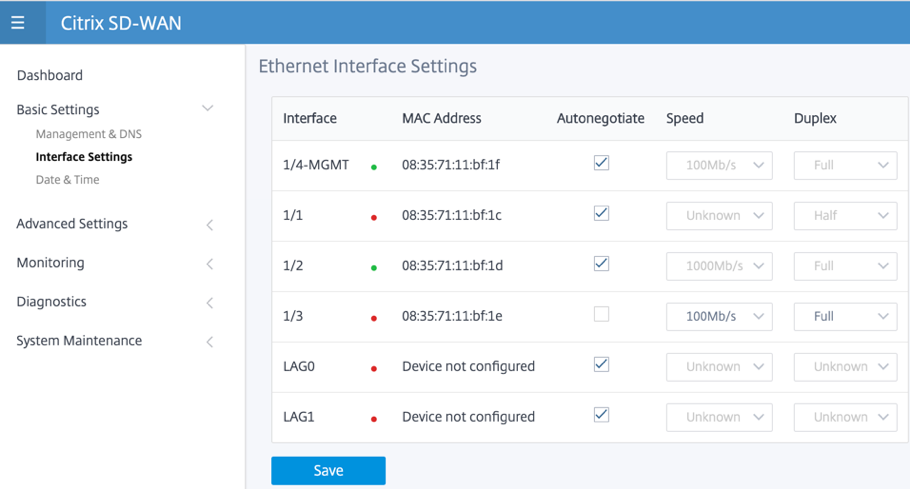
日期和时间
在 日期和时间 设置页面中,您必须在设备上设置日期和时间。有关详细信息,请参阅 设置日期和时间。
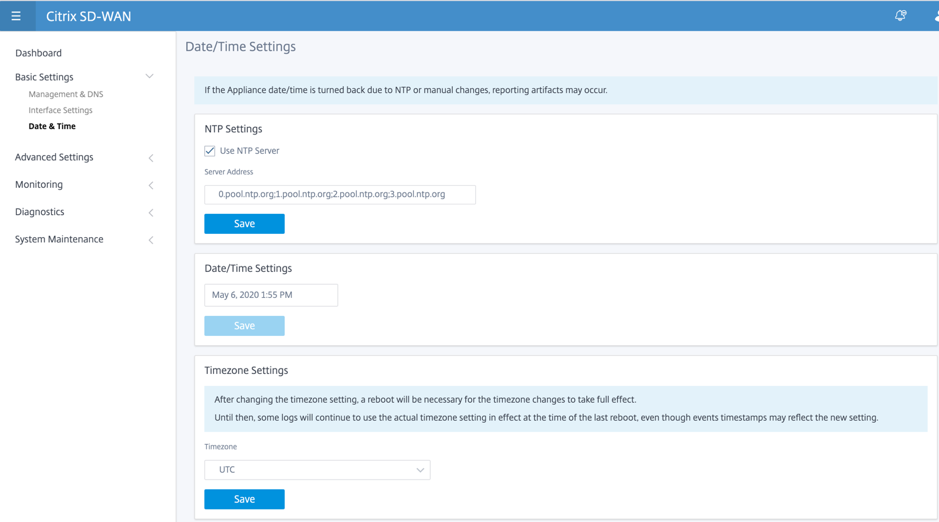
高级设置
SD-WAN 设备 高级设置 包括以下实体配置。
- Citrix 虚拟广域网服务
- 高可用性
- 移动宽带
- 许可
- 回退配置
- HTTPS 证书
- 本地管弦乐器
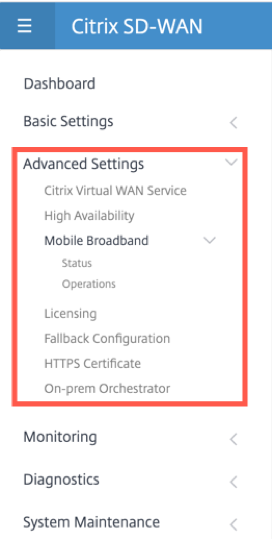
Citrix 虚拟广域网服务
Citrix 虚拟 WAN 服务 页面允许您启用/禁用 Citrix 虚拟 WAN 服务。有关详细信息,请参阅 配置虚拟 WAN 服务。
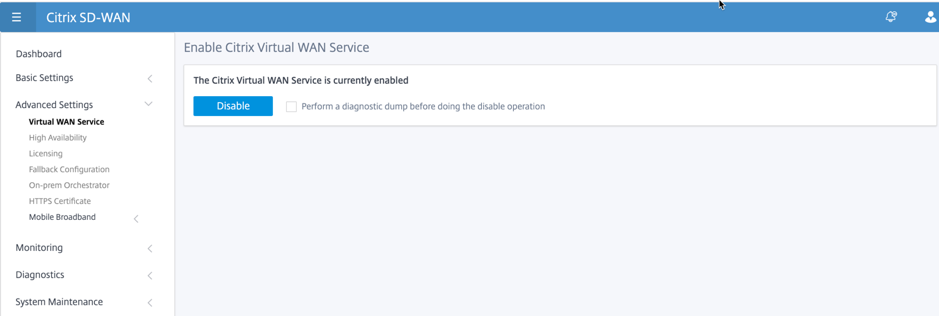
高可用性
在 高可用性 页面中,您可以在活动和备用状态之间切换 SD-WAN 高可用性 (HA) 设置。高可用性状态在仪表板中可用(如果配置了高可用性)。有关详细信息,请参阅 高可用性模式。

移动宽带
Citrix SD-WAN 110 LTE Wi-Fi SE 设备具有内置的 LTE 调制解调器。您还可以连接 Citrix SD-WAN 110 SE 和 Citrix SD-WAN 110 LTE 无线网络设备上的外部 USB 调制解调器. 要查看移动宽带设置,请选择调制解调器类型。
移动宽带 分为两个部分 —— 状态 和 运营。
-
对于外部 USB LTE 调制解调器,您只能查看状态信息。您无法设置接入点名称 (APN)。
-
对于 SD-WAN 110 LTE Wi-Fi SE 装置上的内部调制解调器,您可以查看状态并执行其他调制解调器操作。
注意
目前不支持 SIM PIN 和其他 LTE 调制解调器配置。
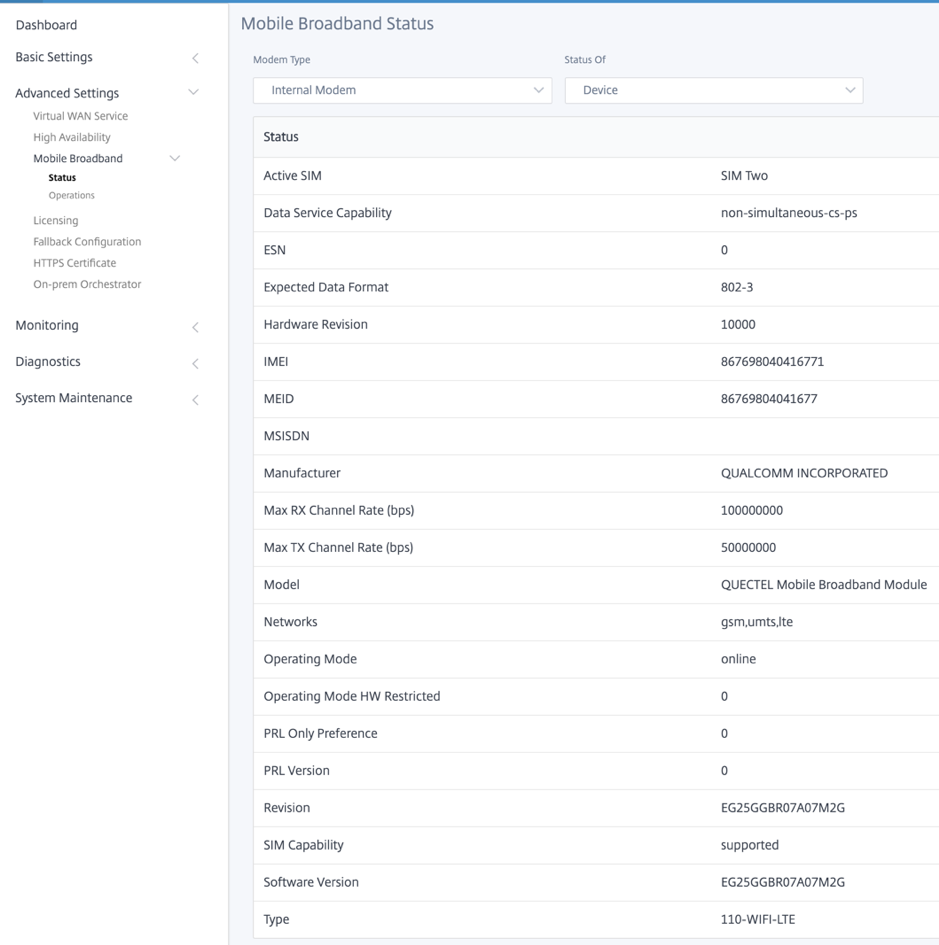
以下是一些有用的状态信息:
- 调制解调器类型:选择调制解调器类型为外部或内部内部调制解调器在 移动宽带 > 状态页面下显示状态 。所有其他部分,例如 SIM 首选项、APN 设置、启用/禁用调制解调器、重启调制解调器和刷新 SIM 卡在 移动宽带 > 操 作页面下提供。
- 活动 SIM 卡:在任何给定时间,只能有一个 SIM 卡处于活动状态。显示当前处于活动状态的 SIM 卡。
- 操作模式:显示调制解调器状态。
- SIM 功能:显示 SIM 卡是否受支持。
- 型号:显示移动宽带模块名称。
如果选择 外 部调制解调器,它将显示外部调制解调器的状态。但是,如果未配置外部调制解调器,则会显示警告消息,因为 此设备上未配置选定的调制解调器。
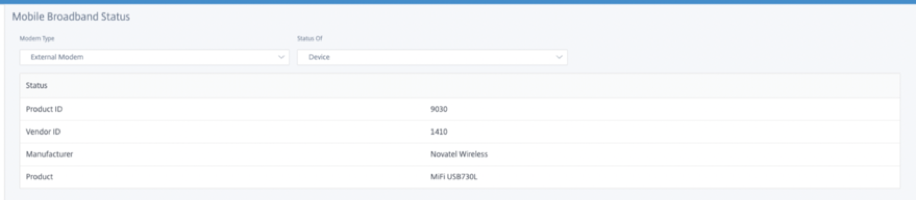
为外部调制解调器支持执行以下先决条件:
-
在 SD-WAN 110 设备上插入外部调制解调器之前,必须将外部 USB 盘连接到 Windows /Linux 客户端,并确保互联网正常工作(使用正确的 APN 配置并启用移动数据漫游)。
-
受支持的加密狗硬件供应商是 Verizon USB730L 和 AT&T USB800。
移动宽带操作 页面包含以下操作:
SIM 卡首选项
您可以在 Citrix SD-WAN 110-LTE-WiFi 设备上插入双 SIM。在任何给定时间,只有一个 SIM 卡处于活动状态。选择 S IM 首选项:
- 首选 SIM 一:如果插入了两个 SIM 卡,则在启动时,LTE 调制解调器将使用 SIM One(如果可用)。LTE 调制解调器启动并运行时,它将使用当时可用的任何 SIM 卡(SIM 1 或 SIM 2),并将继续使用它,直到 SIM 处于活动状态。
- 首选 SIM 2:如果插入两个 SIM 卡,则在启动时 LTE 调制解调器使用 SIM Two(如果可用)。LTE 调制解调器启动并运行时,它将使用当时可用的任何 SIM 卡(SIM 1 或 SIM 2),并将继续使用它,直到 SIM 处于活动状态。
- SIM One:无论两个 SIM 卡插槽的 SIM 状态如何,都只使用 SIM One。SIM 卡一始终处于活动状态。
- SIM Two:无论两个 SIM 卡插槽的 SIM 状态如何,都只使用 SIM 卡二。SIM 卡二始终处于活动状态。

APN 设置
-
将 SIM 卡插入 Citrix SD-WAN 110 无线网络设备的 SIM 卡插槽中。
注意:
Citrix SD-WAN 110-LTE-WiFi 设备具有两个标准 (2FF) SIM 插槽。要使用微型(3FF)和纳米(4FF)大小的 SIM 卡,请使用 SIM 适配器。将较小的 SIM 卡扣入适配器。您可以从 Citrix 获取适配器作为现场可更换单元 (FRU) 或从 SIM 提供程序获取适配器。
- 将天线固定到 Citrix SD-WAN 110 无线网络设备。有关更多信息,请参阅 安装 LTE 天线。
- 打开设备的电源。
-
要配置 APN 设置,请导航到 高级设置 > 移动宽带 > 操作 > 然后转到 APN 设置 部分。
注意
从运营商处获取 APN 信息。
-
选择 SIM 卡,输入运营商提供的 APN、用户名、密码 和 身份验证 。您可以从 PAP、CHAP、PAPCHAP 身份验证协议中进行选择。如果运营商未提供任何身份验证类型,请将其设置为无。
注意
所有这些字段都是可选的。
-
单击应用。
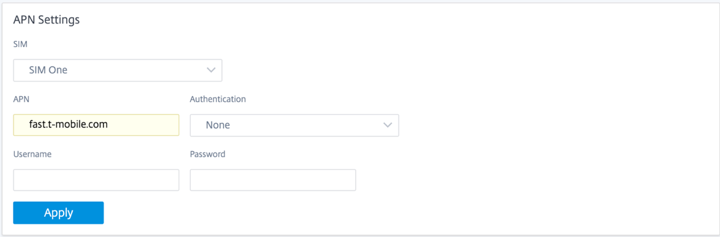
启用/禁用调制解调器
启用/禁用调制解调器,具体取决于您使用 LTE 功能的意图。默认情况下,LTE 调制解调器处于启用状态。

重启调制解调器
重新启动调制解调器。重新启动操作最多可能需要 7 分钟才能完成。

刷新 SIM 卡
当 110-LTE-WiFi 调制解调器未正确检测到 SIM 卡时,请使用 刷新 SIM 卡选项。
注意
“刷新 SIM 卡” 操作仅适用于活动的 SIM 卡。

可以使用 Citrix SD-WAN Center 远程查看和管理网络中的所有 LTE 站点。有关更多信息,请参阅 远程 LTE 站点管理。
有关 LTE 配置的更多信息,请参阅 在 110-LTE-WiFi 设备上配置 LTE 功能。
许可
许 可页面显示许可证详细信息,例如服务器位置、型号、许可证类型等。

注意:
安装和应用 SD-WAN Center 的许可证时,请确保您的特定设备支持要启用的 SD-WAN 设备版本,并且您有正确的软件版本可用。
回退配置
“ 回退配置 ” 页显示存储的回退配置数据。如果禁用了回退配置,则可以通过打开启用 回退配置开关来启用 它。
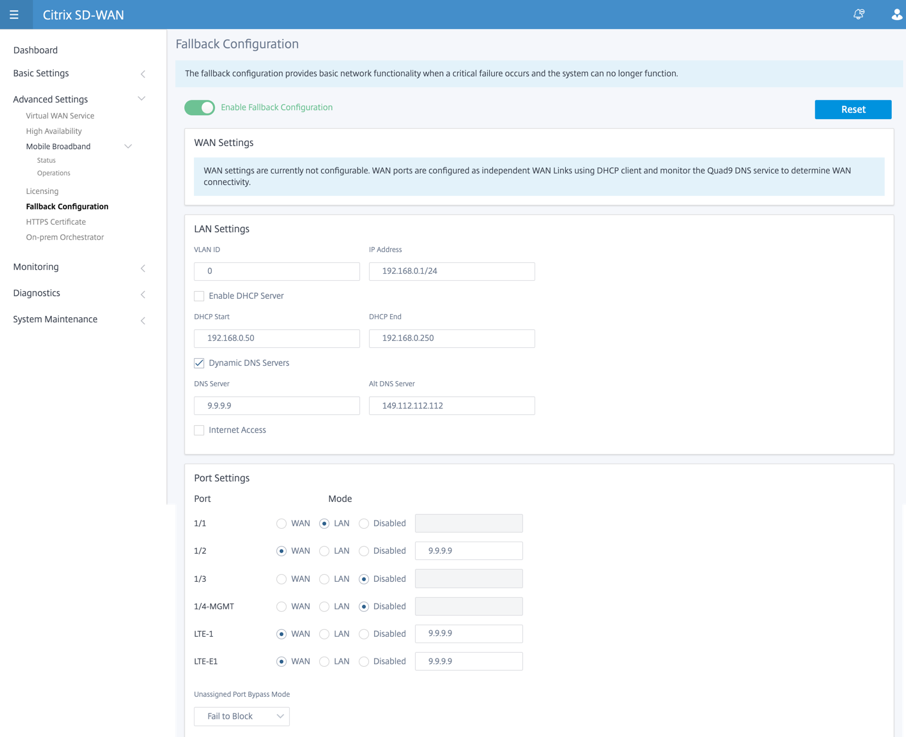
有关详细信息,请参阅 回退配置。
HTTPS 证书
建立安全连接需要 HTTPS 证书。HTTPS 证书 页面显示已安装的 HTTPS 证书的详细信息。有关更多信息,请参阅 HTTPS 证书。
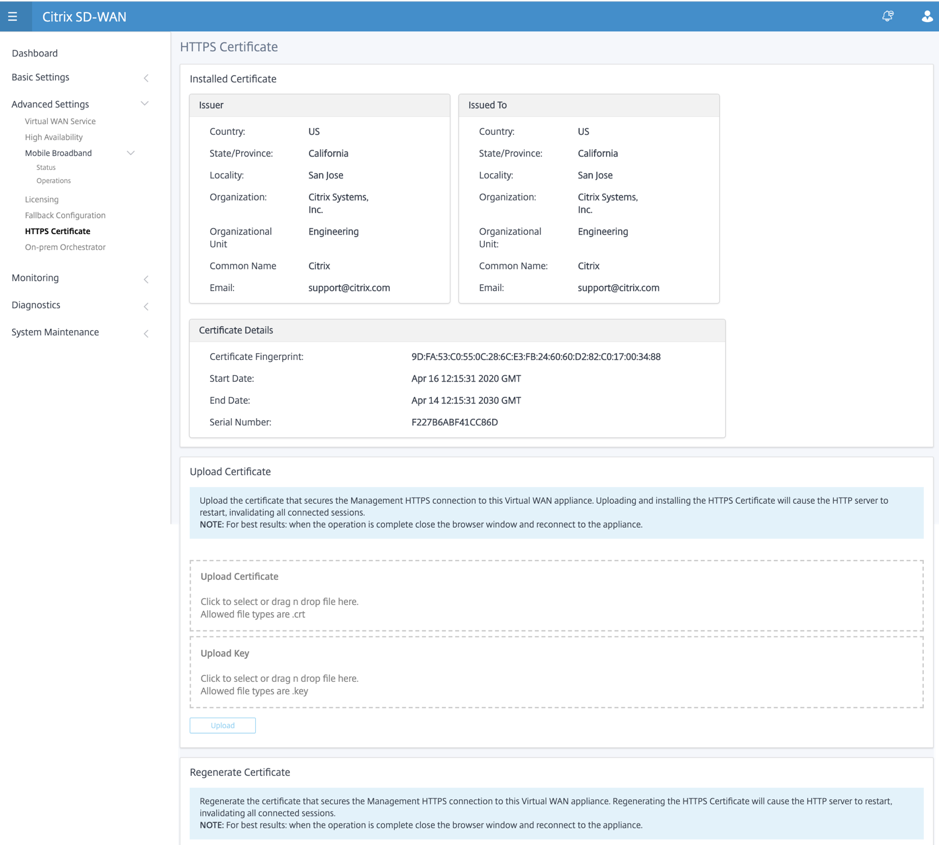
本地管弦乐器
您可以通过启用 Orchestrator 连接并指定内部部署 SD-WAN 协调器标识,在 Citrix SD-WAN 设备和 Citrix SD-WAN 内部编排器之间建立连接。
注意:
这是为了在可用的情况下提供与 Citrix SD-WAN 本地 Orchestrator 的设备连接。
您可以通过启用 Orchestrator 连接并指定内部 PREM SD-WAN 协调器标识,在 Citrix SD-WAN 设备和 Citrix On-PREM SD-WAN 协调器之间建立连接。
要启用编排器连接:
- 在设备 GUI 中,导航到 高级设置 > on-prem Orchestrator。
- 选择 启用本地 SD-WAN Orchestrator 连接 ,然后输入本地 SD-WAN Orchestrator IP 地址,然后单击 应用。
注意:
只有选中启用本地 SD-WAN Orchestrator 连接复选框时 ,才会启用 IP 地址文本框。
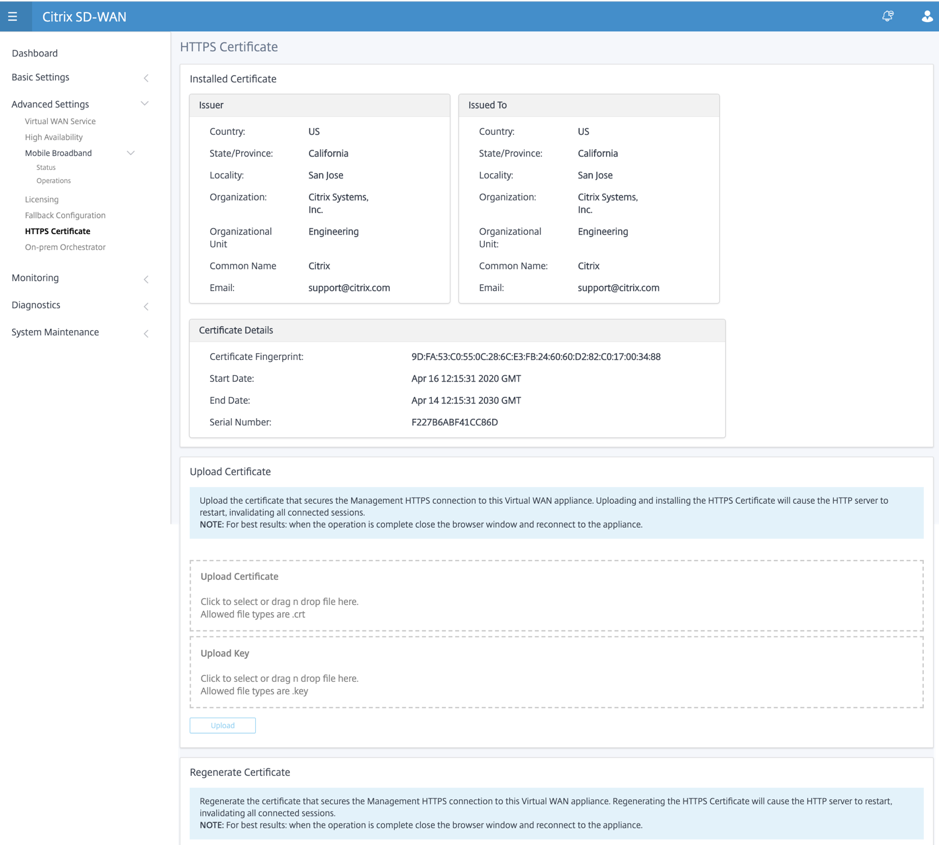
要禁用本地 SD-WAN Orchestrator 连接,请取消选中 启用本地 SD-WAN Orchestrator 连接 ,然后单击 应用。
监视
在监控部分,您可以查看 地址解析协议 (ARP)、路由、以太网、以太网 MAC 统计信息以及 DHCP 客户端 WAN 链路、DHCP 服务器/中继、防火墙连接 和 流量。
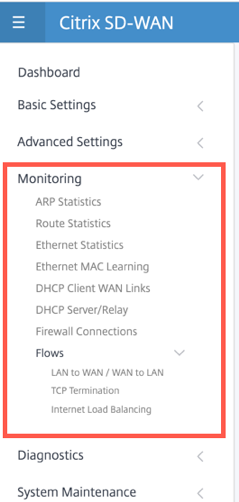
-
ARP、路由、以太网和以太网 MAC 统计:您可以看到 ARP、路由、以太网和以太网 MAC 的统计信息。使用统计信息,您可以验证任何流量或接口错误。有关详细信息,请参阅 查看统计信息。
-
DHCP 客户端 WAN 链接:DHCP 客户端 WAN 链接页面提供了学习 IP 的状态。您可以请求续订 IP,这会刷新租约时间。您还可以选择 发布续订,这将发布新的 IP 地址与新租约。有关更多详细信息,请参阅 监视 DHCP 客户端 WAN 链接。
-
DHCP 服务器/中继:您可以将 SD-WAN 110 设备用作 DHCP 服务器或 DHCP 中继代理。
- 通过 DHCP 服务器功能,与 SD-WAN 设备的 LAN/WAN 接口位于同一网络中的设备可以从 SD-WAN 设备获取其 IP 配置。
- 通过 DHCP 中继功能,您的 SD-WAN 设备可以在 DHCP 客户端与服务器之间转发 DHCP 数据包。
有关详细信息,请参阅 DHCP 服务器和 DHCP 中继。
-
防火墙连接: 防火墙连接 页面提供防火墙连接统计信息。您可以查看防火墙策略如何对每个应用程序的流量进行操作。有关详细信息,请参阅 查看防火墙统计信
-
流量:“ 流 量” 部分提供了查看虚拟 WAN 流量信息的基本说明。有关详细信息,请参阅 查看流程信息。
诊断
诊断 部分提供了测试和调查连接问题的选项。有关详细信息,请参阅 诊断。
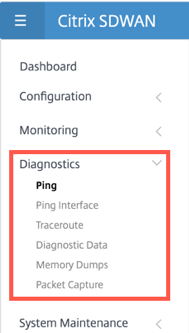
注意
一次只能出现一个诊断包。
系统维护
使用 “ 系统维护 ” 部分执行维护活动。“ 系统维护 ” 页包含以下选项:
- 删除文件:您可以删除日志文件、备份文件和存档数据库。从下拉菜单中选择要删除的文件,然后单击删除按钮。
- 重新启动系统:您可以重新启动虚拟 WAN 服务或重新启动系统。
- 本地变更管理:本 地更改管理 流程允许您将新的设备包上载到此单独的装置。
- 配置重置:您可以重置配置。此选项可清除此设备上的用户数据、日志、历史记录和本地配置数据。
- 恢复出厂设置:使用恢复出厂设置选项将 SD-WAN 设备重置为已发货的版本。
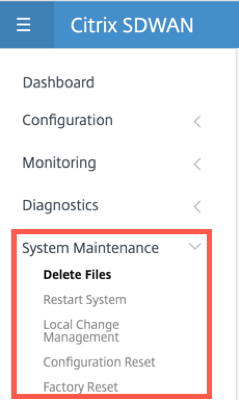
注意
所有这些功能已在现有的 SD-WAN 文档中详细说明。
共享
共享
This Preview product documentation is Cloud Software Group Confidential.
You agree to hold this documentation confidential pursuant to the terms of your Cloud Software Group Beta/Tech Preview Agreement.
The development, release and timing of any features or functionality described in the Preview documentation remains at our sole discretion and are subject to change without notice or consultation.
The documentation is for informational purposes only and is not a commitment, promise or legal obligation to deliver any material, code or functionality and should not be relied upon in making Cloud Software Group product purchase decisions.
If you do not agree, select I DO NOT AGREE to exit.